Si vous envisagez d’acheter un nouveau PC ou ordinateur portable, il y a de nombreux paramètres à prendre en compte. Certaines d’entre elles concernent votre Système d’exploitation et la question de la version Windows appropriée. Avez-vous été convaincu par les avantages de Windows 10 Pro ? Même si vous disposez déjà de la variante de base, la mise à niveau de Windows 10 Home vers Windows 10 Pro est toujours possible.

Même les utilisateurs privés peuvent bénéficier de l’élargissement du champ d’application. Fondamentalement, il reste Windows 10 Pro mieux adapté à un environnement professionnel . Les travailleurs indépendants ou les personnes travaillant dans un bureau à domicile, en particulier, apprécient les diverses caractéristiques qui le distinguent du système Windows 10 Home. Nous vous indiquons ici en détail les avantages dont vous bénéficiez réellement et si le prix et la mise à niveau de Windows 10 Home vers Pro en valent la peine :
Windows 10 Home ou Windows 10 Pro – de quoi avez-vous besoin ?
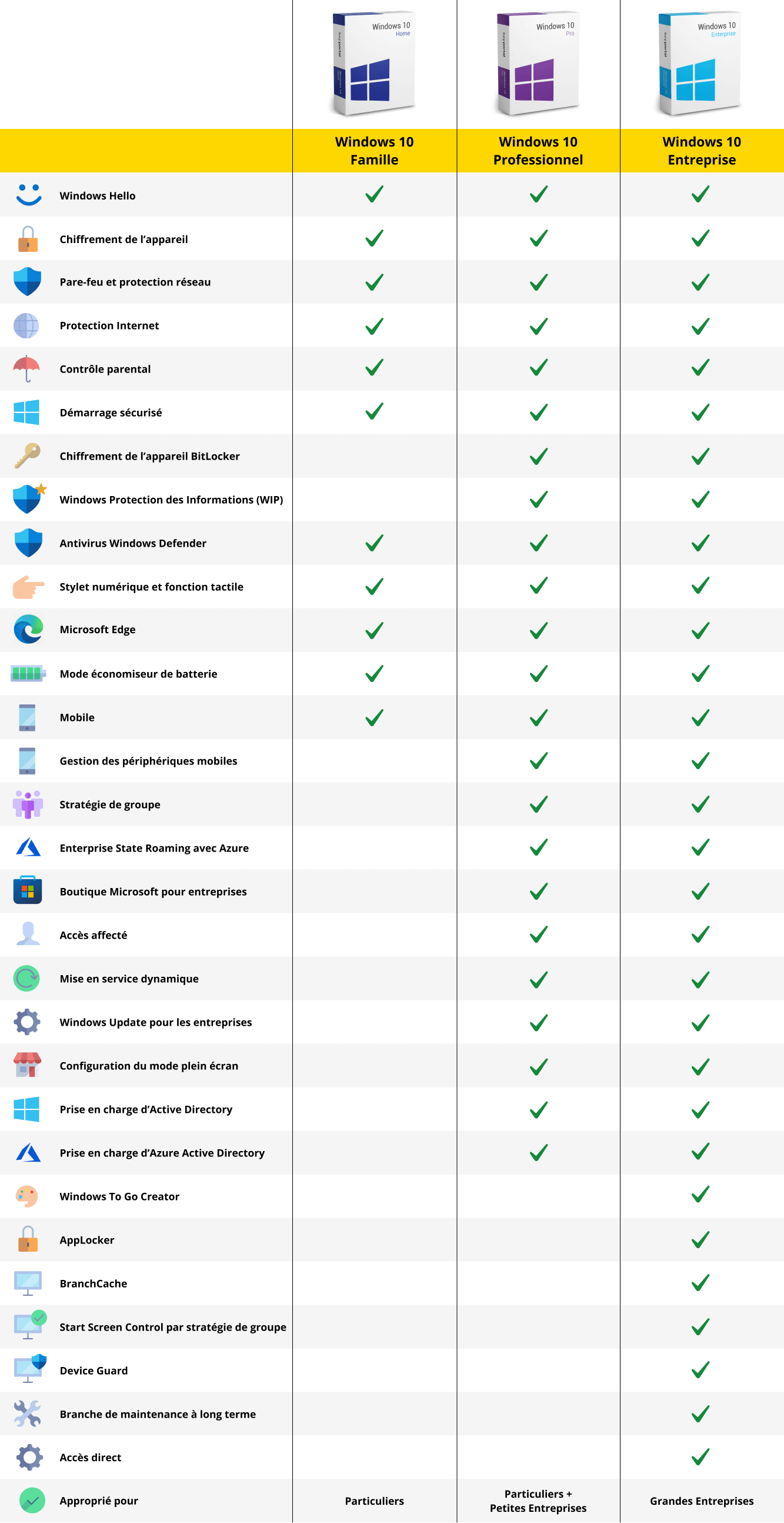
Une fois la décision prise, la partie difficile de la transition est en fait derrière vous. Avec les bonnes conditions préalables, la mise à niveau de Windows 10 Home à Windows 10 Pro peut se faire en quelques clics. Nous vous montrerons ce qu’il faut surveiller.
Le processus de mise à niveau – étape par étape
En règle générale, vous ne devriez pas avoir à effectuer une réinstallation complète ou d’autres actions lourdes. Un Contrôle de compatibilité peut être utile. La seule question est alors de savoir si vous disposez d’une clé de produit ou si vous utilisez une licence numérique de Windows 10 Pro.

Mettre à niveau Windows 10 Home vers Windows 10 Pro avec une clé de produit
Vous avez obtenu une clé Windows 10 Pro Key auprès de votre vendeur de confiance et êtes en possession de la clé à 25 chiffres.
Saviez-vous que : pORTAL CLÉ chaque achat est accompagné d’une garantie d’activation. Ainsi, dans le rare cas où la clé de produit qui vous est fournie immédiatement ne fonctionne pas, vous en obtiendrez une de remplacement immédiatement. C’est la promesse que nous vous faisons. Ce n’est pas sans raison que la Satisfaction de nos clients est si élevée.
Vous lancez la mise à niveau de Windows 10 Home vers Windows 10 Pro comme suit :
- Sur votre appareil, ouvrez les paramètres de votre système d’exploitation. Le moyen le plus rapide d’y parvenir dans Windows 10 est d’utiliser le raccourci clavier logo Windows + I. Vous pouvez également appuyer sur l’icône de la roue dentée dans le menu Démarrer.
- Sélectionnez la section Mise à jour et sécurité ensuite l’onglet Activation sur le côté. Vous trouverez ici des informations détaillées sur votre version de Windows.
- Sous » Mise à jour de l’édition Windows « , cliquez sur le lien » Modifier la clé du produit « . L’assistant vous demandera alors d’entrer votre clé Pro.
- Confirmez avec suivant. Après un court contrôle de validité, l’installation des fonctionnalités étendues commencera. Un redémarrage final achèvera le processus.
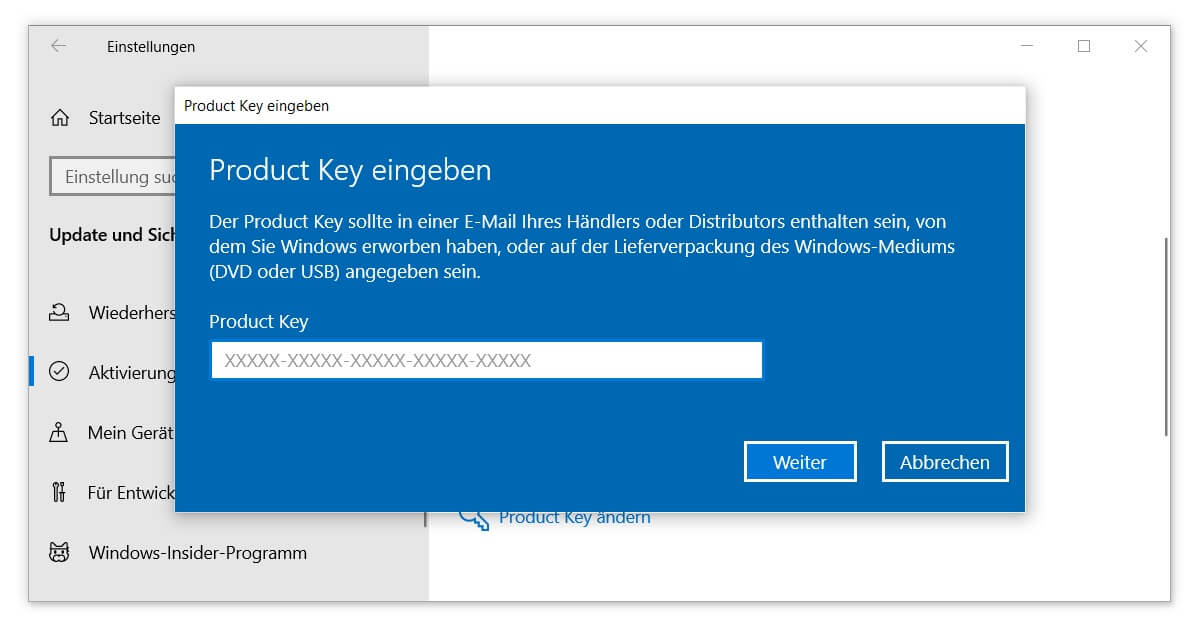
Félicitations, votre mise à niveau de Windows 10 Home à Windows 10 Pro a été une réussite totale. Vous pouvez désormais, par exemple, utiliser n’importe quelle connexion Remote Desktop ou bénéficier d’une plus grande liberté dans la gestion des futures mises à jour.
Mettre à niveau Windows 10 Home vers Windows 10 Pro avec une licence numérique
Le processus est très similaire ici. Tout d’abord, vous devez vous assurer que vous êtes connecté avec le bon Compte Microsoft au moment de la mise à niveau. La précédente édition personnelle ne doit être conservée qu’avec celle-ci. Procédez ensuite comme suit :
- Ouvrez à nouveau les paramètres de Windows 10 comme décrit ci-dessus (clé du logo Windows + I).
- Via Mise à jour et sécurité, vous retrouverez l’onglet Activation.
- Avec le compte approprié, vous devriez voir l’option Call Store sous Update Windows Edition. Cliquez sur le lien.
- Il ne reste plus qu’à déterminer si vous avez déjà une licence numérique Pro ou si vous devez en acheter une. Dans le premier cas, le lien vers votre compte Microsoft devrait être détecté automatiquement et vous pouvez cliquer sur Installer.
- Sinon, le magasin vous dirigera vers la rubrique » Acheter « . Vérifiez une dernière fois que vous êtes connecté au bon compte.
- Démarrez l’installation et la mise à jour. Après un redémarrage, votre PC est pleinement opérationnel.
Image 5
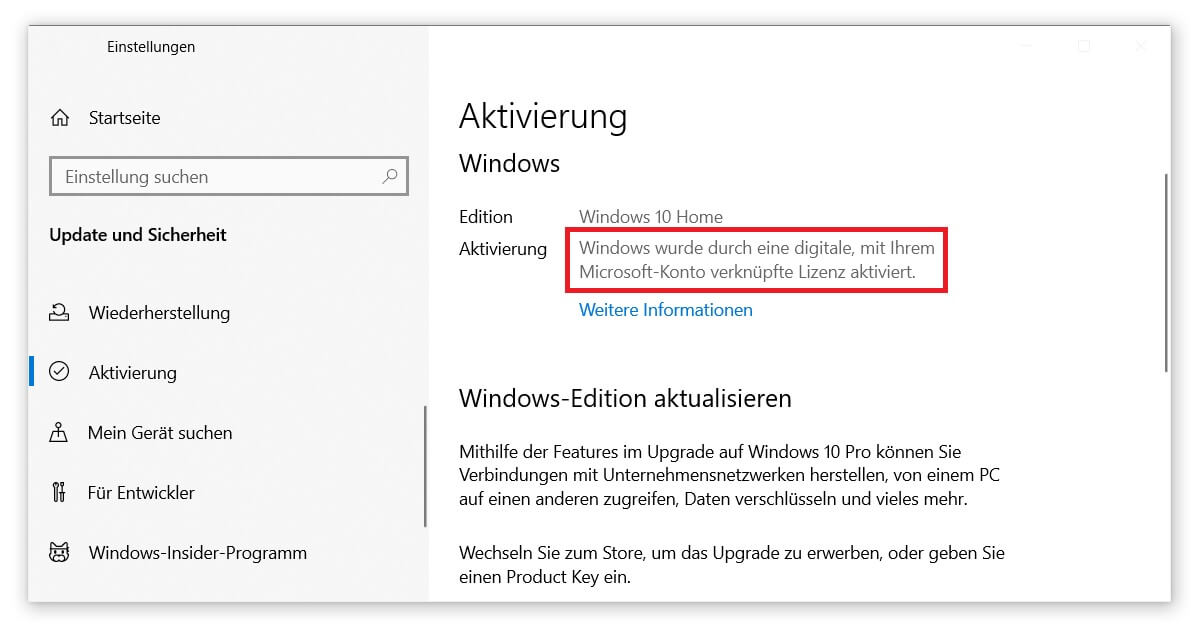
Note : Le passage et la mise à niveau de Windows 10 Home à Windows 10 Pro doivent être bien réfléchis. Car aussi simple que ce qui est décrit ci-dessus, le chemin n’est que dans une seule direction. En revenant à l’édition Home, vous ne pourrez pas éviter une réinstallation de votre système d’exploitation. Pour cela, vous avez besoin de votre ancienne clé de produit. Ecrivez votre Clé Windows 10 à l’avance.
Si vous avez d’autres questions sur le processus de mise à niveau ou si vous êtes confronté à un problème spécifique, notre Guide d’installation peut vous aider.





